이 가이드는 Windows 11 23H2 업그레이드 후 성능 문제 해결 방법에 대해 설명합니다.
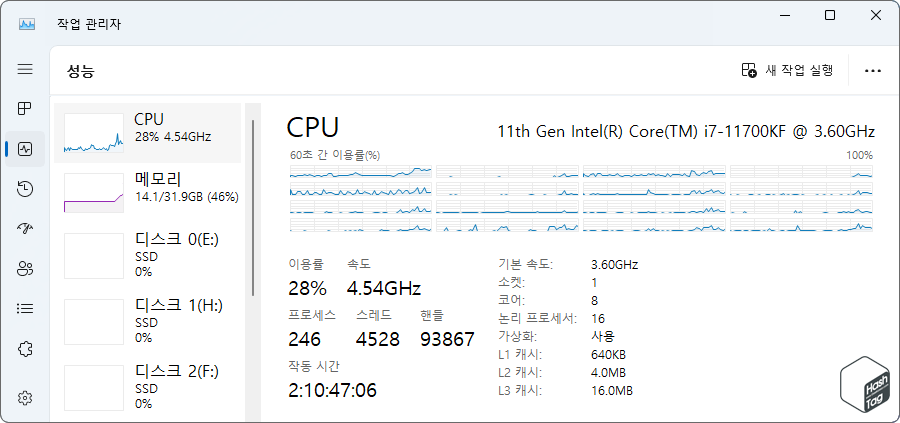
Windows 11 23H2 업그레이드 후 CPU 성능이 저하되거나 갑작스러운 끊김 현상 및 FPS 저하와 같은 성능 문제가 발생할 수 있습니다.
이러한 문제는 Microsoft 포럼에 자주 보고 되었으며, 게임 실행 중 프레임 저하 이슈가 발생하는 것 외에도 프로세서 성능이 최대 8~10%까지 저하되는 것으로 나타났습니다.
정확한 원인은 파악되지 않았지만 Windows 보안 앱 재설정 및 코어 격리 활성화, UEFI에서 가상화 기능을 활성화하면 해결될 수 있다고 합니다.
Windows 11 23H2 업그레이드 후 CPU, GPU 성능 문제 해결 방법
이 가이드에서 Windows 11 23H2 버전에서 발생할 수 있는 CPU 및 GPU 성능 저하에 대한 문제점을 해결할 수 방법을 알려드립니다.
01 실행 정책 변경 및 Windows 보안 재설정
Windows 11 23H2에서 성능 문제를 해결하려면 다음 단계를 수행합니다.
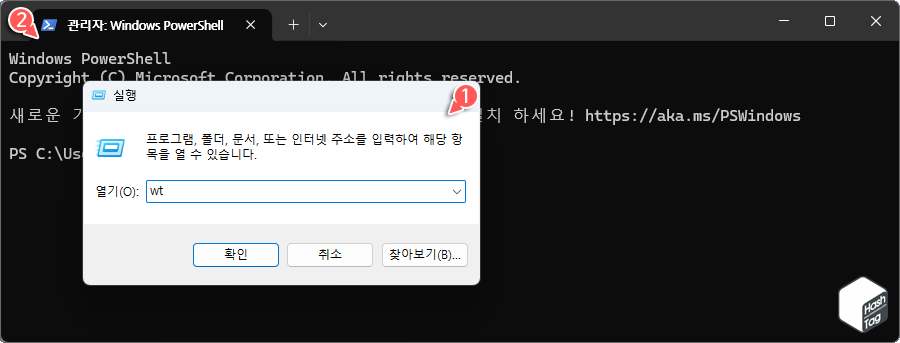
키보드 단축키 Win + R 키를 누르고 실행 대화 상자에 wt 입력 후 Ctrl + Shift + Enter 키를 눌러 관리자 권한으로 PowerShell 터미널을 실행합니다.
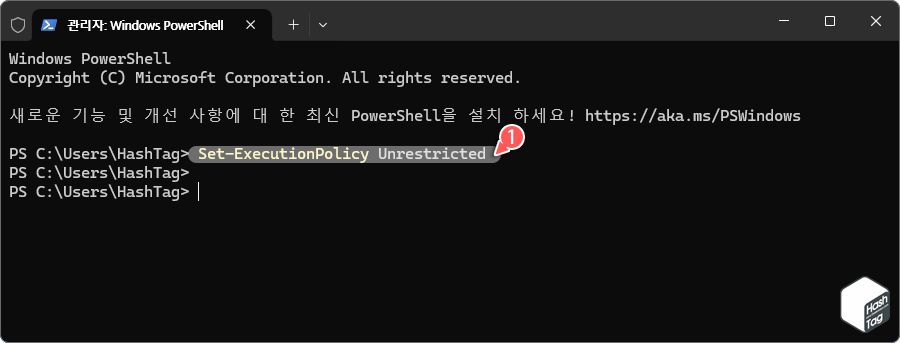
실행 정책을 변경하려면 다음 명령을 입력하고 Enter 키를 누릅니다.
Set-ExecutionPolicy Unrestricted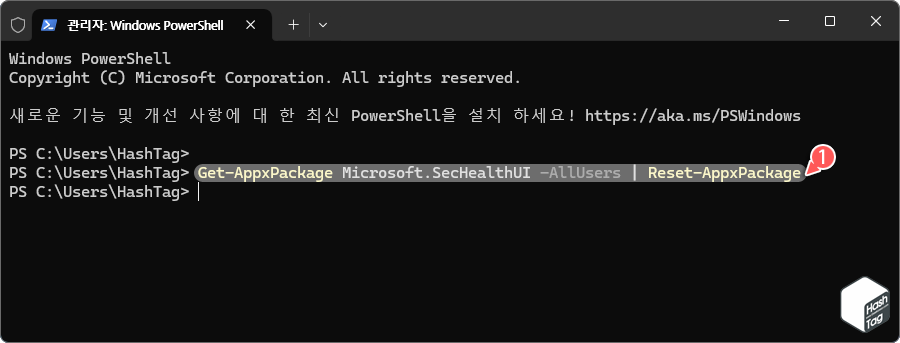
Windows 보안 앱을 재설정하려면 다음 명령을 입력하고 Enter 키를 누릅니다.
Get-AppxPackage Microsoft.SecHealthUI -AllUsers | Reset-AppxPackage02 UEFI/BIOS CPU 가상화 기능 활성화
만약 시스템에서 Hyper-V 또는 Sandbox를 사용하고 있다면 이미 가상화 기능은 활성화 상태로 이 단계는 건너뛰어도 됩니다. UEFI(BIOS)에서 가상화를 활성화하지 않은 경우 활성화합니다.
🔗 Windows 11 UEFI/BIOS 진입 없이 가상화 활성화 여부 확인하는 방법
최근 출시되는 컴퓨터에는 일반적으로 UEFI(Unified Extensible Firmware Interface)에서 기본적으로 활성화된 가상화 기능이 제공되지만 경우에 따라 수동으로 활성화해야 할 수도 있습니다.
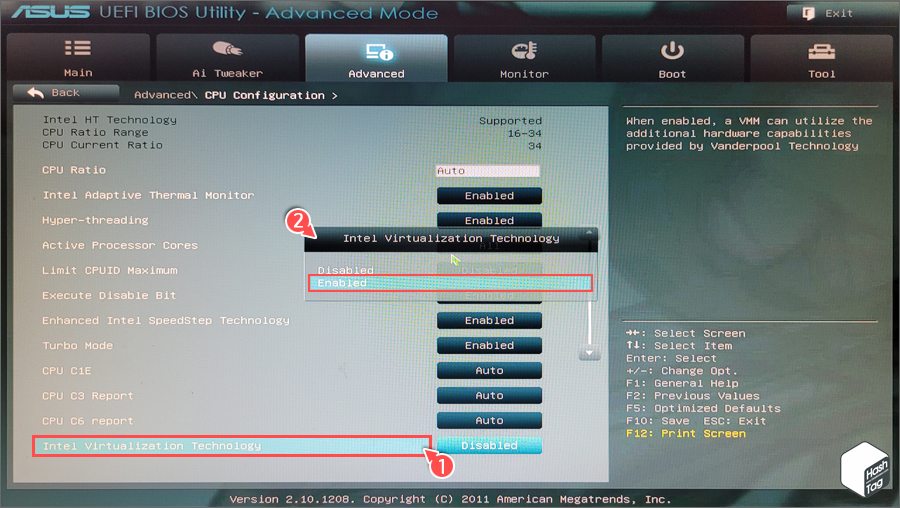
Windows 11에서는 적어도 두 가지 방법으로 UEFI(BIOS)에서 가상화를 활성화 할 수 있습니다.
Windows 설정 앱에서 복구 옵션의 고급 시작 설정에서 UEFI 펌웨어 설정 메뉴를 선택하거나, 부팅 시 제조사에서 설정한 키를 여러 차례 눌러 펌웨어에 직접 액세스하는 방법을 선택할 수 있습니다.
일반적으로 Del , ESC 키를 누르거나 기능 키 F1 , F2 , F10 , F12 등을 눌러야 합니다.
03 메모리 무결성 활성화
Windows 보안 앱에서 메모리 무결성 기능을 활성화하려면 다음 단계를 수행합니다.
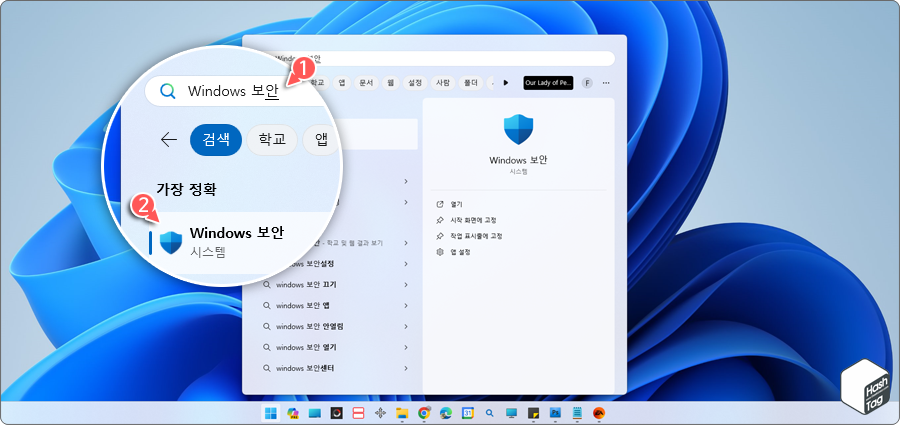
시스템을 다시 시작하고 ‘Windows 보안’ 앱을 엽니다.
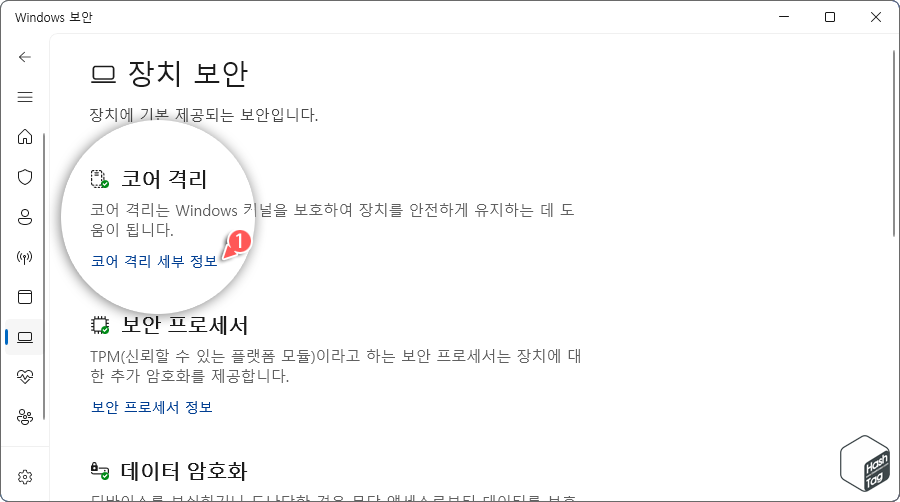
[장치 보안] 탭에서 코어 격리 항목의 “코어 격리 세부 정보” 설정을 클릭합니다.
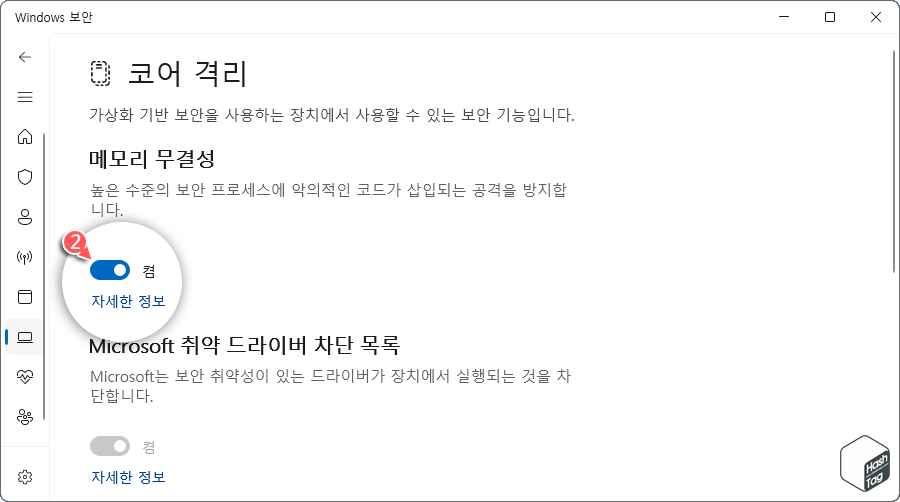
“메모리 무결성” 설정의 토글 스위치를 [켬]으로 변경하고 시스템을 다시 시작합니다.
모든 단계를 완료하면 Windows 업데이트에서 23H2 업그레이드 후 시스템의 성능 문제가 해결됩니다. 적어도 CPU 성능에 대해서 향상된 결과를 확인할 수 있습니다.
마치며
개인적으로 Windows 11 23H2 업그레이드 후 이러한 문제는 발생하지 않았습니다.
그러나 23H2 업그레이드 후 CPU 및 GPU 성능 하락에 다른 불편함을 겪고 있다면, Microsoft에서 제안한 해결 방법을 사용하여 22H2 버전을 사용할 때와 유사한 성능으로 복원할 수 있습니다.



